نظرات معمولاً بلافاصله پس از محتوای پست وبلاگ، همراه با نام نظردهنده، تاریخ و زمان ارسال نظر در سایت شما ظاهر می شوند.
یک منطقه نظرات پر جنب و جوش می تواند راهی عالی برای شما و خوانندگانتان باشد تا جامعه ای در اطراف وبلاگ خود ایجاد کنید. بازدیدکنندگان می توانند بازخورد بدهند، سؤال بپرسند، دیدگاه خود را در مورد موضوع ارائه دهند و موارد دیگر.
پستها، صفحات و سایر انواع پستهای وردپرس میتوانند نظرات را بپذیرند، اگر بخواهید اجازه دهید. با این حال، این شما هستید که باید کاربران را در وب سایت خود جذب کنید و آنها را تشویق کنید نظرات خود را بنویسند.
بیایید ابتدا نگاهی به نحوه مدیریت و تأیید نظرات بیندازیم.
برای مشاهده و ارسال فرم به برگه کامل بروید. |
صفحه نظرات در وردپرس
تمام نظرات یک وب سایت وردپرس در صفحه نظرات در ناحیه مدیریت وردپرس شما نمایش داده می شود. به طور پیش فرض، تمام نظرات را نمایش می دهد.
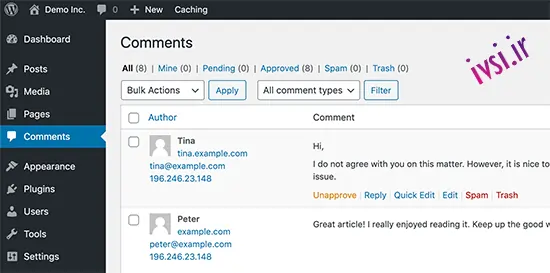
میتوانید نما را تغییر دهید تا نظرات در انتظار، تأییدشده، هرزنامه و حذفشدهها را ببینید:
- نظرات معلق توسط بازدیدکنندگان ارسال شده است، اما در پست های وبلاگ شما قابل مشاهده نخواهند بود مگر اینکه آنها را تایید کنید.
- نظرات تایید شده منتشر شده است و برای همه بازدیدکنندگان وب سایت شما در پست های وبلاگ شما قابل مشاهده است.
- نظرات هرزنامه به عنوان احتمالاً ناخواسته یا نامربوط پرچم گذاری شده اند و برای بازدیدکنندگان سایت شما قابل مشاهده نیستند.
- نظرات حذفشدهها بهعنوان ناخواسته علامتگذاری شدهاند و پس از ۳۰ روز بهطور خودکار برای همیشه حذف خواهند شد.
اگر ماوس خود را روی یک نظر قرار دهید، پیوندهای اقدام برای آن نمایش داده می شود. میتوانید یک نظر را تأیید کنید تا برای همه بازدیدکنندگان سایتتان قابل مشاهده باشد، یا آن را لغو کنید تا دوباره در وضعیت معلق قرار دهید.
شما همچنین می توانید به نظرات پاسخ دهید. با پاسخ دادن به یک نظر خاص، پاسخ شما درست در زیر آن نظر ظاهر می شود. به این نظرات “رشته ای” یا “تودرتو” می گویند.
همچنین میتوانید نظرات هر کسی را در سایت خود ویرایش کنید. گزینه ویرایش سریع یک ناحیه متنی را باز می کند تا بتوانید نظر را بدون بارگیری مجدد صفحه ویرایش کنید. از طرف دیگر، Edit گزینه های بیشتری برای ویرایش نام، ایمیل کاربر و موارد دیگر در اختیار شما قرار می دهد.
اگر نظری را دیدید که بهعنوان هرزنامه علامتگذاری شده است که در واقع یک نظر واقعی است، میتوانید با نگه داشتن ماوس خود روی آن، آن را بهعنوان Not Spam علامتگذاری کنید.
نظرات در بخش سطل زباله نظراتی هستند که توسط شما حذف شده اند. هر نظر در سطل زباله با کلیک بر روی Restore قابل بازیابی است. نظرات در سطل زباله به مدت ۳۰ روز پس از این زمان که وردپرس آنها را برای همیشه حذف می کند در آنجا باقی می ماند.
تنظیمات بحث در وردپرس چیست؟
سیستم نظرات وردپرس دارای گزینه های زیادی است که می توانید از صفحه تنظیمات » بحث پیکربندی کنید. بخش اول این گزینه ها برای تنظیمات پیش فرض مقاله است. این تنظیمات برای همه پستها، صفحات، پیوستها و انواع پست سفارشی اعمال میشود.
علامت زدن “تلاش برای اطلاع رسانی به وبلاگ هایی که از مقاله به آنها پیوند داده شده اند” به مقالاتی که در پست خود پیوند داده اید، بک بک یا پینگ بک ارسال می کند. این ویژگی به شما این امکان را می دهد که به سایر صاحبان وبلاگ اطلاع دهید که به مقالات آنها پیوند داده اید.
اگر صفحهای که به آن پیوند دادهاید از سیستمی مانند وردپرس با قابلیت پینگبک استفاده میکند، صاحب آن وبسایت اعلانی را با پیوندی به مقاله شما میبیند. سپس صاحب وبسایت میتواند تصمیم بگیرد که بکبک شما را در بخش نظرات وبسایت خود نشان دهد.
درست مانند گزینه بالا، شما همچنین می توانید سایت وردپرس خود را با علامت زدن “اجازه دادن اعلان های پیوند از سایر وبلاگ ها” فعال کنید تا پینگ بک از سایر وب سایت ها را بپذیرد.
پینگبکهایی را از سایر سایتها در زیر صفحه نظرات خواهید دید. هنگامی که یکی از مقالات خود را در یک پست جدید پیوند می دهید، پینگ بک های خود را نیز خواهید دید.
برای کسب اطلاعات بیشتر، راهنمای ما در مورد بک بک و پینگ بک در وردپرس را ببینید.
هر وب سایت وردپرسی نیازی به فعال کردن نظرات ندارد. میتوانید با برداشتن علامت کادر کنار گزینه «اجازه به افراد برای ارسال نظر در مقالات جدید» آنها را غیرفعال کنید .
غیرفعال کردن نظرات، نظرات قدیمیتری که قبلاً در وبسایت شما منتشر شدهاند را حذف نمیکند. این فقط پذیرش نظرات جدید را متوقف می کند. می توانید هر زمان که بخواهید دوباره آنها را فعال کنید.
برای اطلاعات بیشتر، نگاهی به راهنمای ما در مورد نحوه غیرفعال کردن کامل نظرات در وردپرس بیندازید.
تعدیل نظر چیست؟
Comment Moderation یک ویژگی وردپرس است که به صاحبان وب سایت اجازه می دهد نظرات ارسال شده توسط بازدیدکنندگان در وب سایت خود را تأیید یا حذف کنند. تنظیمات نظارت بر نظرات را می توان از تنظیمات » صفحه بحث تغییر داد.
برای فعال کردن تعدیل، به تنظیمات » بحث بروید و گزینه «نظر باید به صورت دستی تأیید شود» را علامت بزنید.
تعدیل نظر به صاحبان وب سایت اجازه می دهد تا از انتشار محتوای بالقوه مضر، سوء استفاده یا هرزنامه در وب سایت خود جلوگیری کنند. استفاده از تعدیل نظر با یک افزونه محافظت از هرزنامه مانند Akismet می تواند به طور قابل توجهی شانس انتشار هر نظر هرزنامه را کاهش دهد.
فقط به کاربران ثبت نام شده اجازه نظر دادن بدهید
در صورت تمایل، فقط می توانید به کاربران ثبت نام شده اجازه دهید تا در وب سایت شما نظر دهند. برای انجام این کار، ابتدا باید سایت وردپرس خود را برای ثبت نام باز کنید. به تنظیمات » عمومی بروید و کادر کنار «هر کسی میتواند ثبت نام کند» را علامت بزنید.
اگر نمی خواهید کاربران جدید در سایت شما پست بنویسند، قبل از اینکه تغییرات را ذخیره کنید، مطمئن شوید که مشترک را به عنوان نقش پیش فرض کاربر جدید دارید.
پس از باز کردن وب سایت خود برای ثبت نام، به تنظیمات » صفحه بحث برگردید. در بخش «سایر تنظیمات نظر» کادر کنار «کاربران برای نظر دادن باید ثبت نام کرده و وارد سیستم شوند» را علامت بزنید.
دریافت اعلان های ایمیل برای نظرات وردپرس
از صفحه تنظیمات » بحث، همچنین میتوانید گزینههایی را برای دریافت اعلانهای ایمیلی هر زمان که شخصی در وبسایت شما نظر میگذارد، یا نظر منتظر تأیید است، تنظیم کنید. با علامت زدن این گزینهها، زمانی که یک وبسایت برای شما trackback یا پینگ بک ارسال میکند، یک اعلان ایمیل برای شما ارسال میشود.
با این حال، هیچ اعلان ایمیلی برای نظرات یا ردیابی های علامت گذاری شده به عنوان هرزنامه دریافت نخواهید کرد.
اگر پس از فعال کردن این چک باکسها اعلانهای ایمیلی دریافت نکردید، آدرس ایمیل را در تنظیمات » صفحه عمومی بررسی کنید تا مطمئن شوید که درست است. اگر آدرس ایمیل صحیح است، پوشه های هرزنامه ایمیل خود را بررسی کنید، یا راهنمای ما را در مورد نحوه رفع مشکل ارسال نشدن ایمیل وردپرس ببینید.
فعال یا غیرفعال کردن نظرات یک پست در وردپرس
میتوانید با فعال یا غیرفعال کردن نظرات در یک پست، صفحه یا نوع پست سفارشی، تنظیمات نظرات پیشفرض را برای مقالات لغو کنید. هنگام ویرایش پست، فقط علامت کادرها را بردارید تا نظرات و بکبکها را غیرفعال کنید، یا آنها را علامت بزنید تا نظرات و بکبکها فعال شوند.
آواتار یا گراواتار چیست؟
در جوامع آنلاین از کلمه آواتار برای تصویر پروفایل کاربر استفاده می شود. Gravatar یک سرویس مبتنی بر وب است که به کاربران امکان می دهد از تصویر آواتار مشابه در هزاران وب سایتی که از Gravatar استفاده می کنند استفاده کنند. Gravatars.com متعلق به Automattic است که شرکتی است که توسط یکی از بنیانگذاران WordPress Matt Mullenweg تأسیس شده است.
هنگامی که یک کاربر یک حساب کاربری ایجاد می کند یا یک نظر می گذارد، وردپرس به دنبال تصویر گراواتار منطبق با آدرس ایمیل او می گردد. اگر کاربر یک حساب کاربری Gravatar با یک تصویر داشته باشد، وردپرس این تصویر را به عنوان تصویر نمایه خود با نظرات خود نمایش می دهد.
اگر آدرس ایمیل کاربر با حساب Gravatar مطابقت نداشته باشد، وردپرس یک تصویر پیش فرض آواتار را نمایش می دهد.
تصویر پیش فرض آواتار در وردپرس Mystery Person نام دارد. این را می توان در تنظیمات » بحث در بخش آواتار تغییر داد.
شما می توانید با برداشتن علامت “نمایش آواتارها” از تصاویر آواتار در وب سایت خود استفاده نکنید . اما از آنجایی که اکثر قالب های وردپرس دارای قالب هایی هستند که برای نمایش گراواتار طراحی شده اند، ممکن است در قسمت جلویی وب سایت شما خوب به نظر نرسد.
شما می توانید حداکثر امتیاز را برای تصویر آواتار خود انتخاب کنید. گزینه پیش فرض G است که برای همه مخاطبان مناسب است. با این حال، اگر کاربری یک تصویر آواتار داشته باشد که می تواند توهین آمیز باشد، گراواتار به طور خودکار تصویر پیش فرض گراواتار را که برای سایت خود انتخاب کرده اید نمایش می دهد.
امیدواریم این مقاله به شما کمک کند تا همه چیز را در مورد نظرات وردپرس و نحوه کار آنها بیاموزید. برای کسب اطلاعات بیشتر، خواندن اضافی زیر را بررسی کنید.
خواندن اضافی
- نحوه نصب و راه اندازی نظرات فیس بوک در وردپرس
- چگونه به کاربران اجازه دهیم نظرات نامناسب را در وردپرس گزارش دهند
- ۱۲+ نکته و ابزار حیاتی برای مبارزه با اسپم نظرات در وردپرس
- هرزنامه چیست؟
- چگونه به کاربران وبلاگ اجازه دهیم نظرات را در وردپرس تعدیل کنند
- چگونه به کاربران اجازه دهیم نظرات خود را در وردپرس ویرایش کنند